
マイクロソフトの Xboxゲームバー Windows 10では、Windows + Gキーボードショートカットを使用して便利なウィジェットのオーバーレイを呼び出すための便利な方法です。しかし、誰もがそれを必要とするわけではなく、それを無効にしたい場合(または後でもう一度有効にする)が必要なのは設定の訪問です。これがどのようにしています。
まず、Windows設定を開きます。これを行うには、[スタート]メニューを開き、[Gear]アイコンを小さくするか、キーボードのWindows + Iを押します。

設定で、「ゲーム」をクリックします。

「Xbox Game Bar」の設定で、オフになるまで「Xboxゲームバーを有効にする」の下のスイッチをクリックしてください。それはXboxゲームバーを無効にします。
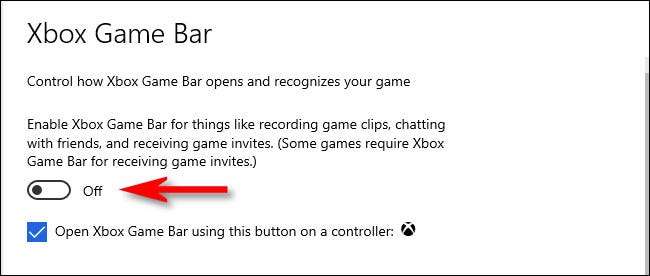
その後、設定を閉じます。 Windows + Gを押してみて、何もポップアップしません。 XboxコントローラのXboxボタンを押しても、何も起こりません。 Xboxゲームバーは完全に無効になっています。
再度Xboxゲームバーを有効にしたい場合は、Windowsの設定の「ゲーム」セクションを再検討し、「Xboxゲームバーを有効にする」を「オン」の位置に反転してください。
Windows 10のXboxボタンを無効にする方法
デフォルトでは、ANがある場合 Windows 10 PCに接続されているXbox 360またはXbox 1つのコントローラ 、Xboxボタンを押すと(コントローラの中央の大きな円が「X」の中央にある)Xboxゲームバーを表示します。
これを無効にしたい場合は、Windowsの設定&gtにアクセスしてください。ゲーム、次に「コントローラのボタンを使ってXboxゲームバーを開く」の横にあるチェックボックスをオフにします。
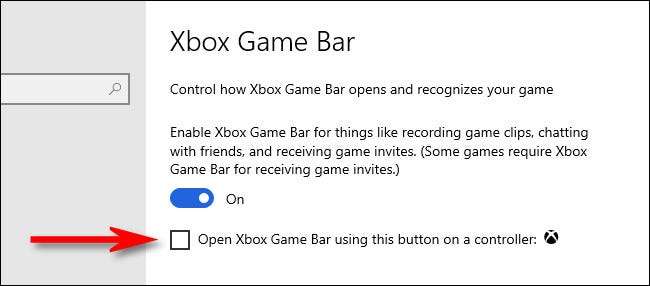
あるいは、「Xbox Game Bar」スイッチを使用してXboxゲームバーを完全に無効にした場合、コントローラのXboxボタンはゲームバーを呼び出しなくなります。しかし、それはまた他の方法(Windows + Gショートカットなど)を使用してゲームバーを呼び出すことを無効にします。幸せなゲーム!
関連している: コンソールゲームコントローラをWindows PCまたはMacに接続する方法







